Рисуем краской на асфальте в Фотошоп
Рисуем краской на асфальте в Фотошоп
Сложность урока: Легкий
В этом уроке вы узнаете, как создать реалистичный гранж эффект текста, нарисованного краской на асфальте, используя несколько простых приемов. Вы можете использовать этот эффект как для текста, так и для векторных форм и силуэтов.

Для начала вам нужно загрузить исходные материалы:
Создайте новый документ с белым фоном размером: 4368x2912 пикс. Напишите любой текст, используя инструмент Текст  (Type Tool). Введите любое слово, используя Шрифт silex.
(Type Tool). Введите любое слово, используя Шрифт silex.

Далее кликните на панели инструментов по иконке Create new Layer и поместите на этот слой текстуру с асфальтом (Asphalt Texture) и опустите слой с асфальтом ниже слоя с текстом:
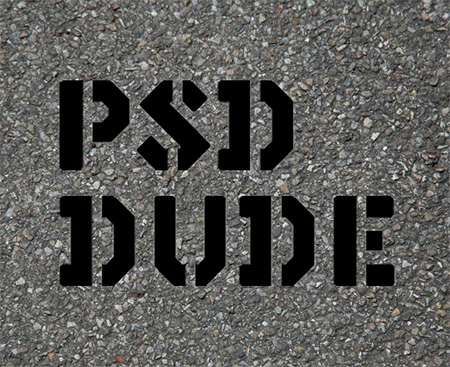
Создаем новый слой выше всех и располагаем на нем текстуру с желтой краской, эта текстура должна полностью закрывать ваш текст.

Щелкните правой кнопкой мыши на слой с Желтой краской и выберите Создать Обтравочную Маску (Create Clipping Mask). В результате вы увидите, что текстура располагается только по форме теста.
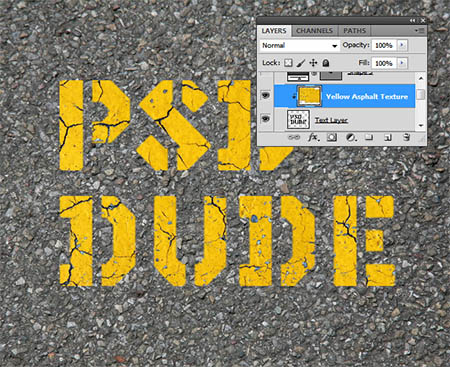
Добавьте слой-маску  (add layer mask) для Текстового Слоя (если у вас не растрирован текст то сделаете это: кликните правой кнопкой мыши по тексту и выберите Растрировать слой (Rasterize Layers)).
(add layer mask) для Текстового Слоя (если у вас не растрирован текст то сделаете это: кликните правой кнопкой мыши по тексту и выберите Растрировать слой (Rasterize Layers)).

Возвращаемся к слою с асфальтом (Asphalt Texture Layer - первая текстура). удерживая клавишу " CTRL и нажмите на миниатюру слоя, чтобы получить выделение
Нажмите CTRL+C, чтобы скопировать изображение.
Далее возвращаемся к текстовому слою. Щелкните на миниатюре Маски Слоя и выберите вкладку Каналы, у вас появится новый канал под синим каналом. Активируем новый канал нажимаем на его миниатюрной картинке, делаем видимым и нажимаем Ctrl+V и все) далее переходим к остальным слоям и нажимаем Ctrl+D.
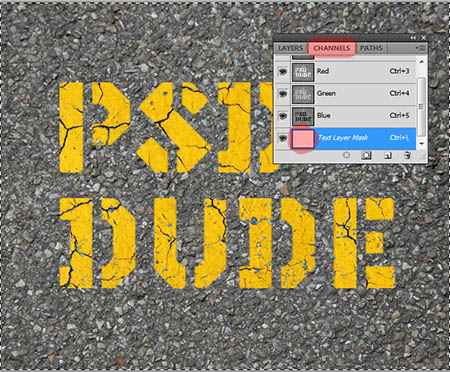
Далее процесс аналогичен, только теперь используете текстуру с желтой краской (( yellow asphalt paint Texture)

Переходим к основным слоям и нажимаем Ctrl+D (что бы снять выделение) и смотрим на результат, у вас должно получится как на скриншоте ниже:

Далее нажимаем на слой-маску текстового слоя и используете инструмент Brightness/Contrast (Яркость/Контрастность) чтобы увеличить контрастность изображения и установите значения как показано ниже:

Вы можете также добавить некоторые брызги красок. Сделайте такие же шаги, как и с буквами чтобы получить похожий результат как на картинке ниже. Фигуры краски можно скачать здесь:

Вы можете добавить эффект тени и света. Можете добавить след от ботинка.
Примечание переводчика: Я не стал прогонять Фигуры стрелок и ботинка через каналы, просто поменял их режимы наложения на Overlay.

Разнообразить наше изображение можно объединив белую краску с желтой, а также смешать некоторые фигуры с текстом. Например, вы можете использовать простой путь из линий или некоторые стрелки (векторные фигуры).
Вот окончательный результат урока:

Автор: PSD-DUDE.COM
Источник: psd-dude.com
Комментарии 63
Спасибо за урок!)
Спасибо
Спасибо за урок
Спасибо!
спасибо
Спасибо)
Спасибо
спасибо
Спасибо за урок!
с
Вот
Спасибо за урок))) Вот мой вариант)
Спасибо за урок.
Решил сделать в стиле эдакого агит. плаката.
ЗЫ - мужчина в руках держит знак доллара, "скромный" намек на коррупцию.
спасибо
Благодарю)
Спасибо за урок!!!
Отличный урок! Спасибо!
Спасибо за интересный урок
Спасибо!
Спасибо, смог нарисовать себе картинку для группы в ВК( не сочтите за пиар).
Также еще нашел на просторах Интернета потрясающий фильтр и придал картинке необычайную красоту.
БЛАГОДАРЮ.
Вроде бы получилось, спасибо!
спасибо за урок.
спасибо)
Спасибо за урок.
Интересный урок!!!
Спасибо за урок, было интересно
Спасибо большое за урок)
Спасибо за урок. Интересный эффект.
Спасибо. Интересно.